Recuperați înregistrarea ecranului iPhone care nu funcționează cu 6 soluții eficiente [2023]
Înregistrarea ecranului este una dintre modalitățile de a înregistra și salva momentele prețioase pe care le ai pe ecran. În plus, distribuirea a ceea ce este pe ecran este una dintre modalitățile de a te conecta cu lumea. Cu toate acestea, este puțin stresant când înregistrarea pe ecran nu funcționează. De exemplu, urmăriți streamul live al artistului preferat. În conformitate cu asta, doriți să salvați momentul și să îl urmăriți de nenumărate ori offline. Astfel, un recorder de ecran este într-adevăr o necesitate pentru tine. Înregistrarea ecranului iPhone implicită funcționează de la iOS 11 la iOS 18. Dar ce veți face dacă înregistrarea ecranului iPhone nu funcționează? Reduceți-vă stresul și aflați modul inteligent despre cum să remediați înregistrarea ecranului iPhone în acest articol.
Lista Ghidului
6 soluții eficiente pentru a rezolva înregistrarea ecranului iPhone care nu funcționează Întrebări frecvente despre înregistrarea ecranului iPhone nu funcționează6 soluții eficiente pentru a rezolva înregistrarea ecranului iPhone care nu funcționează
Nu te mai stresa! Suntem aici pentru a vă oferi soluții eficiente pentru a rezolva că înregistrarea ecranului iPhone nu funcționează. Bazați-vă pe soluțiile de mai jos și vom face tot posibilul pentru a vă satisface preocuparea.
#Soluția 1: Adăugați Screen Recorder la panoul de control pentru înregistrare ușoară
Dacă doriți să accesați ușor și rapid recorderul de ecran, trebuie să îl adăugați la panoul de control.
Pasul 1.Accesați aplicația „Setări”, apoi faceți clic pe butonul „Centrul de control”. După aceea, adăugați pur și simplu funcția „Înregistrare ecran” în Centrul de control.
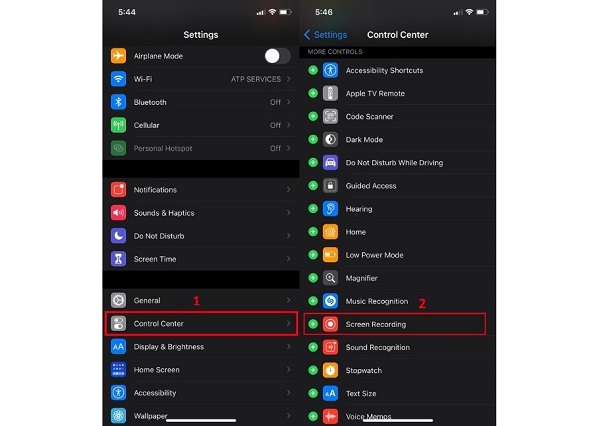
Pasul 2.După aceea, accesați „Centrul de control”. Pentru noul sistem de actualizare al iOS, trebuie doar să trageți în jos meniul ascuns din colțul din dreapta sus al dispozitivului. Pe de altă parte, dacă sistemul dvs. este învechit, puteți derula în sus în meniu. Apoi, găsiți butonul „Înregistrare” în „Centrul de control”, porniți-l, apoi puteți începe înregistrarea ecranului. În acest fel, puteți remedia înregistrarea ecranului iPhone 13/12/11/X care nu funcționează.
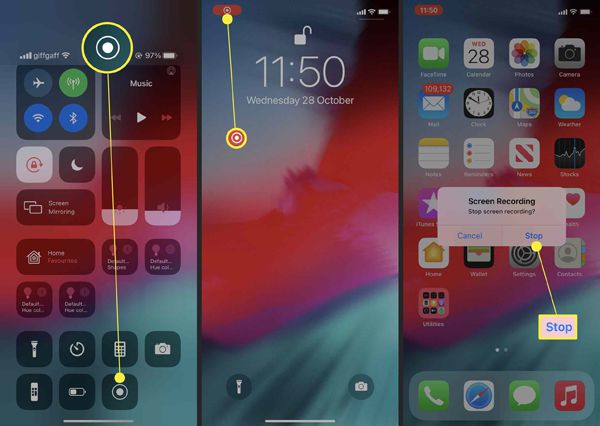
#Soluția 2: Porniți microfonul pentru a înregistra audio
Pentru ca și sunetul să fie înregistrat, porniți microfonul. La fel ca ceea ce am făcut mai sus, mergeți la „Centrul de control”, apoi apăsați lung butonul „Înregistrare”. După aceea, atingeți butonul „Microfon”, apoi porniți-l și veți vedea că se va transforma în roșu. Puteți încerca această soluție pentru a remedia înregistrarea ecranului iPhone care nu funcționează și nicio problemă de sunet.
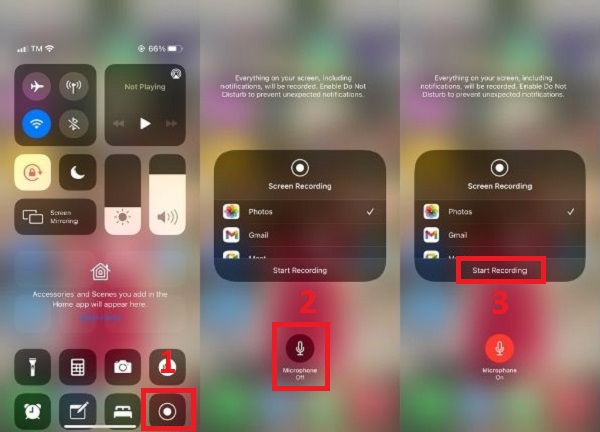
#Soluția 3: Verificați Restricțiile la Screen Recorder
Pentru a remedia înregistrarea ecranului iPhone care nu funcționează fără un buton „Înregistrare” disponibil în „Centrul de control”, puteți urma pașii de mai jos pentru a o face accesibilă.
Pasul 1.Accesați „Setări” și găsiți „Ora ecranului”. Apoi, atingeți „Restricții de conținut și confidențialitate”, apoi „Restricții de conținut”.
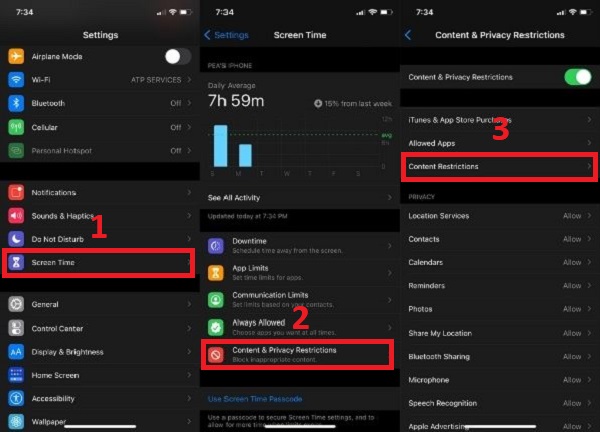
Pasul 2.În „Game Center”, printre listă, găsiți „Screen Recording”. După aceea, selectați „Permite” pentru ca Screen Recorderul să fie adăugat la Centrul de control.
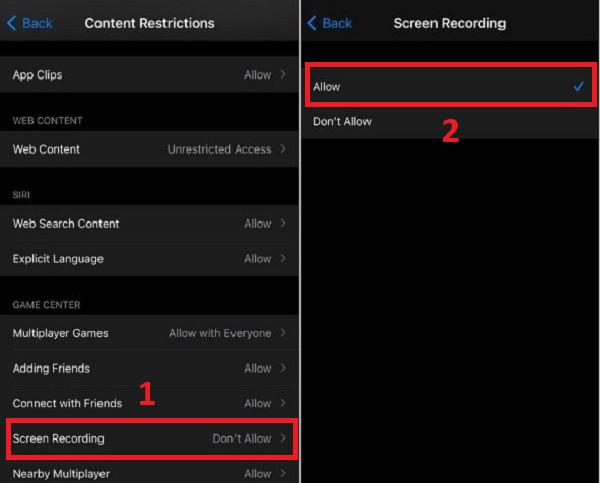
#Soluția 4: Verificați spațiul de stocare pentru stocarea înregistrărilor
Când înregistrarea ecranului nu s-a salvat din cauza 5823, puteți verifica spațiul de stocare. Pentru că atunci când aveți spațiu de stocare redus, videoclipurile dvs. înregistrate nu vor putea fi salvate. Cu aceasta, asigurați-vă că aveți suficient spațiu pentru videoclipurile dvs. înregistrate, descarcând aplicațiile neutilizate. Mai mult, puteți pur și simplu să ștergeți memoria cache a unor aplicații care vă consumă cel mai mult spațiu. Făcând acest lucru, puteți remedia înregistrarea ecranului iPhone care nu funcționează.
#Soluția 5: Forțați repornirea iPhone-ului pentru a remedia blocarea
Dacă, de exemplu, nu puteți găsi motivul pentru care recorderul de ecran se oprește brusc din înregistrare, puteți reporni iPhone-ul pentru a remedia problema. Pur și simplu apăsați și mențineți apăsat „butonul de sus” pentru a opri iPhone SE (prima generație), 5 sau o versiune anterioară. Pentru a vă închide iPhone SE (a doua generație), 8, 7 sau 6, vă rugăm să țineți apăsat butonul „lateral”. Pentru iPhone X sau 11, apăsați și mențineți apăsate ambele butoane „de volum și laterale” în același timp. Așteptați cel puțin 30 de secunde înainte de a reporni dispozitivul. Încercați această metodă pentru a remedia înregistrarea ecranului iPhone 13/12/11/X care nu funcționează. Mai târziu, poți înregistrarea ecranului cu sunet pe iPhone 12 si alte modele.
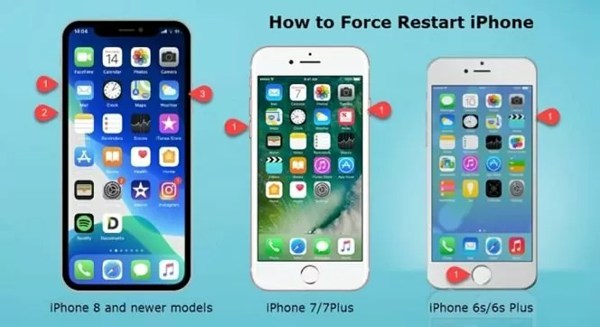
#Soluția 6: Oglindiți iPhone-ul pe computer pentru o înregistrare mai bună
Dacă ați făcut fiecare pas scris mai sus și încă nu vă puteți înregistra ecranul, cea mai bună soluție pentru dvs. este să vă oglindiți iPhone-ul pe computer și să înregistrați ecranul iPhone pe computer folosind AnyRec Screen Recorder.
AnyRec Screen Recorder este unul dintre cele mai competente înregistratoare de ecran online. Dacă ești profesor, om de afaceri, jucător online și chiar o persoană obișnuită, AnyRec este potrivit pentru tine! Puteți înregistra întâlnirile și discuțiile importante, jocul, apelurile video, tutorialele video, streamingul live și multe altele fără probleme și întârzieri folosind această aplicație. În plus, noile funcții - Photo Recorder vă vor ajuta să oglindiți și să vă înregistrați iPhone-ul cu simple clicuri. Descărcați această aplicație și remediați înregistrarea ecranului iPhone care nu funcționează. Puteți folosi chiar și cel mai bun recorder de ecran pentru Rezolvați captura de ecran iPhone nu funcționează problema usor.

100% Securizat
100% Securizat
Întrebări frecvente despre înregistrarea ecranului iPhone nu funcționează
-
1.De ce nu funcționează înregistrarea pe ecran?
De exemplu, spațiul de stocare al iPhone-ului este plin și are nevoie de un spațiu mai mare pentru a salva videoclipurile înregistrate. Cu aceasta, puteți descărca aplicații neutilizate sau puteți șterge memoria cache a unor aplicații care vă consumă cea mai mare parte a spațiului de stocare.
-
2. Există un înregistrator de ecran încorporat pentru dispozitivele iPhone?
Cu siguranță, da. Trebuie doar să mergeți la „Setări”. Atingeți Centrul de control și găsiți „Înregistrarea ecranului”, apoi atingeți butonul „Adăugați” pentru a o activa.
-
3.De ce videoclipurile mele înregistrate nu au sunet?
Se datorează faptului că microfonul nu este pornit. O puteți activa accesând „Centrul de control”, apoi apăsați lung butonul „Înregistrare”. După aceea, atingeți butonul „Microfon”, apoi porniți-l.
Concluzie
Cu acest articol, sperăm că v-am ajutat să remediați înregistrarea ecranului iPhone care nu funcționează. Puteți încerca orice modalitate menționată de a verifica și remedia această funcție pe iPhone-ul dvs. sau vă puteți baza pur și simplu pe AnyRec Screen Recorder. Recorderul său de telefon poate oglindi și înregistra ecranul telefonului pe PC într-o singură oprire. Dacă mai aveți întrebări despre înregistrarea ecranului iPhone care nu funcționează, nu ezitați să ne contactați.
